Shopify mağazanızda sipariş durumu sayfasını nasıl özelleştirebilir ve görüntüleyebilirsiniz?
Yayınlanan: 2022-08-23Müşteriler, satın alma işlemini tamamladıktan sonra ödeme işlemlerinin son sayfasını gösteren bir URL alacaklardır. Gönderilip gönderilmediğini görmek için bu URL'yi kullanarak siparişin durumunu kontrol edebilirler. Müşterilerin siparişleriyle ilgili soruları olabilir ve yanıt vermeye hazır olmalısınız. Shopify, mağaza sahiplerinin yönetici sayfalarının sipariş durumu sayfasına erişmesini kolaylaştırır. Shopify'da sipariş durumu sayfasını özelleştirmek ve görüntülemek istiyorsanız bu talimatları izlemelisiniz.
Shopify hakkında daha fazla ilginç gönderi okuyun:
>>> Shopify mağazanız için örneklerle bize ulaşın sayfası nasıl oluşturulur
>>> Shopify müşteri hesapları: Avantajlar ve bunları Shopify mağazanızda nasıl kuracağınız ve yöneteceğiniz
Sipariş durumu sayfası nedir?
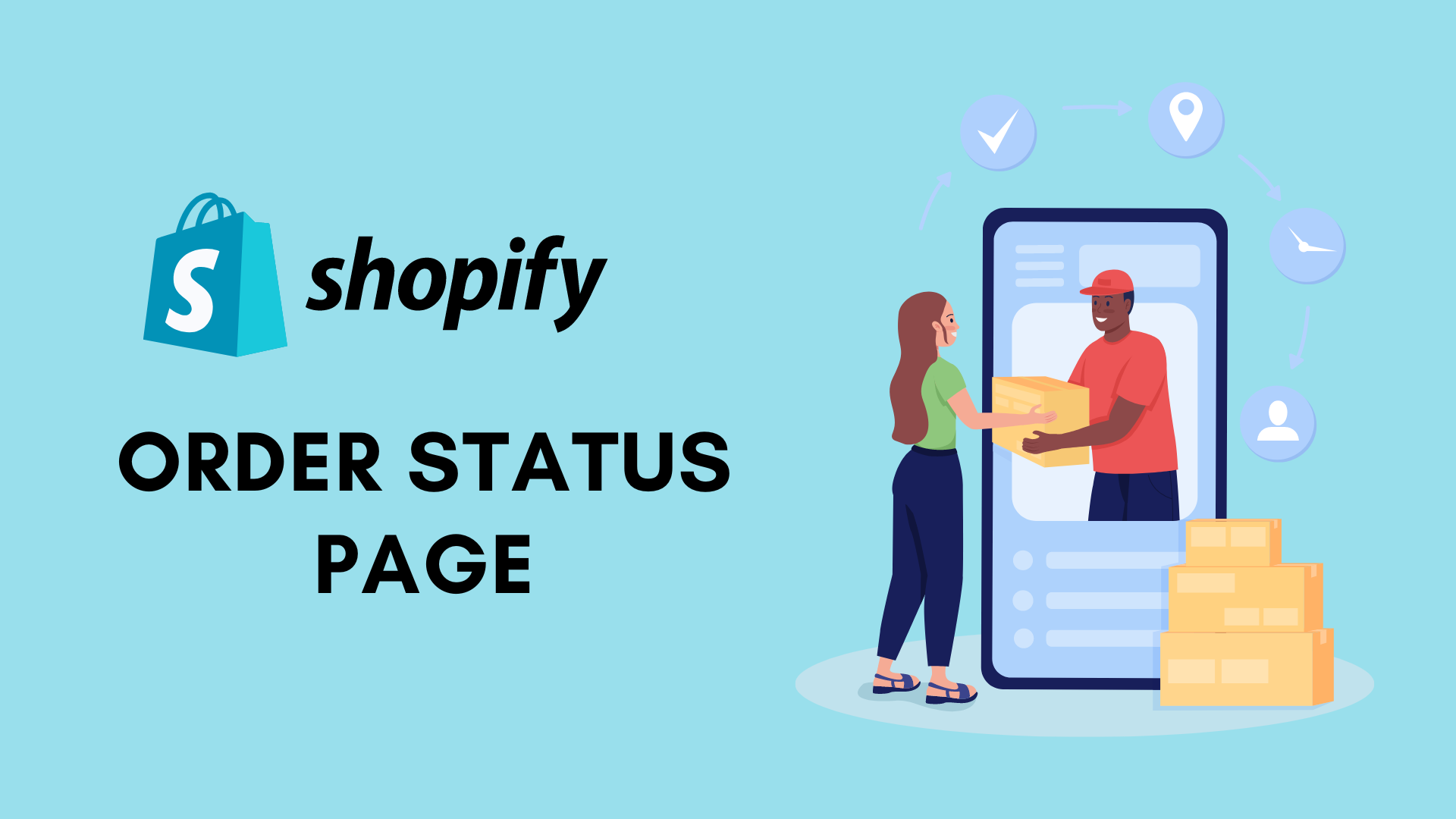
Mağazanızın ödeme sayfası, sipariş durumu sayfasıyla biter. Müşterileriniz
- Sizinle doğrudan iletişime geçmeden sipariş durumu sayfasından gönderilerinin ilerlemesini kontrol edin.
- Şeyleri yeniden sipariş edin.
- Paketleri için canlı izleme bilgilerini görüntüleyin
- Çıkış yaptıktan sonra, gönderi güncellemelerini e-posta ile almayı seçmek için bir telefon numarası kullanın.
- Shopify'dan haberler ve fırsatlar içeren e-postalar almak için kaydolun.
- Çevrimiçi mağazanızı yeniden açmak ve alışverişe başlamak için tıklayın.
Müşteriler, siparişleri yerine getirilirken nasıl ilerlediğini görmek için sipariş durumu sayfasını kontrol edebilir. E-posta, SMS veya Shop mobil uygulaması aracılığıyla gönderdiğiniz sipariş onaylarına sipariş ilerleme sayfasına bir bağlantı eklenebilir.
Bir müşterinin aldığı bildirim türü, ödeme işlemi sırasında sağladıkları iletişim bilgilerine bağlıdır. Tüketici, ödeme işlemi sırasında telefon numarasını verdiği takdirde SMS sipariş onayı alır. Bir tüketici, ödeme işlemi sırasında e-postasını girdiğinde, bir sipariş onayı e-postası alır, ardından siparişi ve gönderisiyle ilgili güncellemeler alır. Sipariş ve sevkiyat güncellemelerinin SMS ile teslimi yoktur. Tüketicilere, ödeme işlemi sırasında telefon numaralarını girdiklerinde e-posta yoluyla satın alma ve gönderi güncellemelerini alma seçeneği sunabilirsiniz.
Ayrıca, müşterilerinize sipariş durumu güncellemelerini iletmeyi düşünüyorsanız, e-posta şablonlarınızı otomatik olarak sipariş durumu sayfasına bir bağlantı içerecek şekilde yapılandırmanız gerekir.
Ayrıca sipariş durumu sayfanıza kişiselleştirilmiş açıklamalar ve notlar eklemeyi düşünebilirsiniz.
Shopify'da sipariş durumu sayfası nasıl değiştirilir?
Müşterilerinize daha iyi hizmet vermek için seçenekleri ve mesajları değiştirmek istiyorsanız, sipariş durumu sayfasını değiştirmelisiniz.
Müşterilerin güncelleme siparişi vermesini sağlayın
Tüketicilerinizin ödeme süreci boyunca bilgilerini nasıl sağladığı, sipariş güncellemelerini nasıl alacaklarını belirleyecektir. Uygun yönetici düğmesi etkinleştirilirse müşteriler, siparişlerini verdikten sonra da siparişlerine bilgi ekleyebilir.
Müşteriler, etkinleştirildikten sonra sipariş durumu sayfasında telefon numaralarını veya e-posta adreslerini sağlayabilir.
Müşteriler için sipariş güncellemelerini nasıl etkinleştiririm?
- Seçme Ayarlar > Ödeme senden Shopify yöneticisi .
- Seçmek Ek iletişim yöntemi bulduktan sonra Müşteri iletişim .
- Seçme Kaydetmek
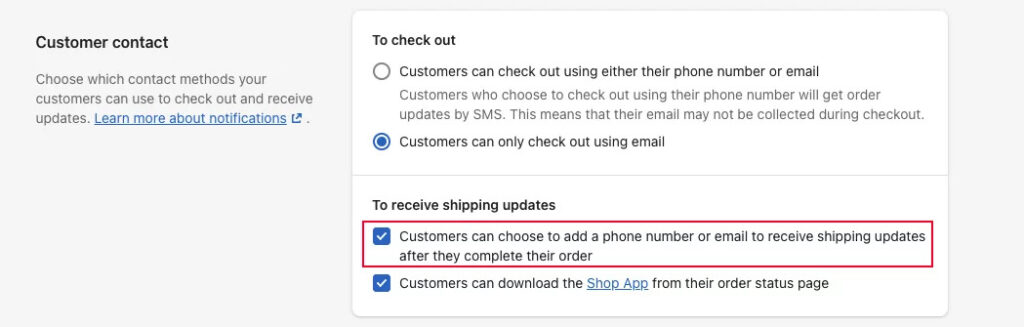
Sipariş durumu sayfasını çevirme
Shopify'ı kullanarak mağazanızın tema dilini çevirebilirsiniz. Bunu daha önce yaptıysanız, sipariş durumu sayfanız muhtemelen tercih ettiğiniz dildedir.
Dilerseniz her bir bildirimi de değiştirebilirsiniz. Örneğin, sipariş durumu sayfasının ilk satırında “Teşekkürler David” görünür. Belki de bunu "Teşekkürler David" olarak düzenlemelisiniz.
Sipariş durumu alanları, Ödeme ve sistem altında bulunur. sekmesine tıklayın ve işletmenizde kullanılan dili ayarlamak için bunları düzenleyebilirsiniz.
Shopify mağazasına ek komut dosyaları ekleme
Bunu yapmak için HTML, CSS, JavaScript ve Liquid'e aşina olmanız gerekir.
Ek komut dosyaları kutusunu kullanarak sipariş durumu sayfanızın şablonuna kod ekleyebilirsiniz. Aşağıdakilerden herhangi birini ekleyebilirsiniz:

- HTML dahil, kabul edilebilir herhangi bir HTML5 kodu.
- Liquid kodu ile likit ürünleri inceleyebilir ve alışveriş yapabilirsiniz. Bunlar hakkında daha fazla bilgi edinmek için Ödeme nesnesi ve Mağaza nesnesine bakın.
Dönüşümleri, YG'yi ve yönlendirmeleri takip etmek için izleme komut dosyaları uygulanabilir.
- Sipariş durumu sayfasına dönüşüm takibi eklenmelidir.
- Belirli bir nakliye türü seçildiğinde belirli malzemeleri göster.
- Belirli bir ürün sipariş edildiğinde belirli içeriği gösterin.
- Müşterinin konumuna göre belirli malzemeleri göster
- Bir JavaScript nesnesi kullanarak sipariş durumu sayfasının mesajını değiştirin.
Shopify'da ek komut dosyalarına nasıl erişirim?
- Shopify Ad min.'de Ayarlar'ı seçin .
- Sipariş işlemede gezinme
- Ek komut dosyaları bölümünü bulun.
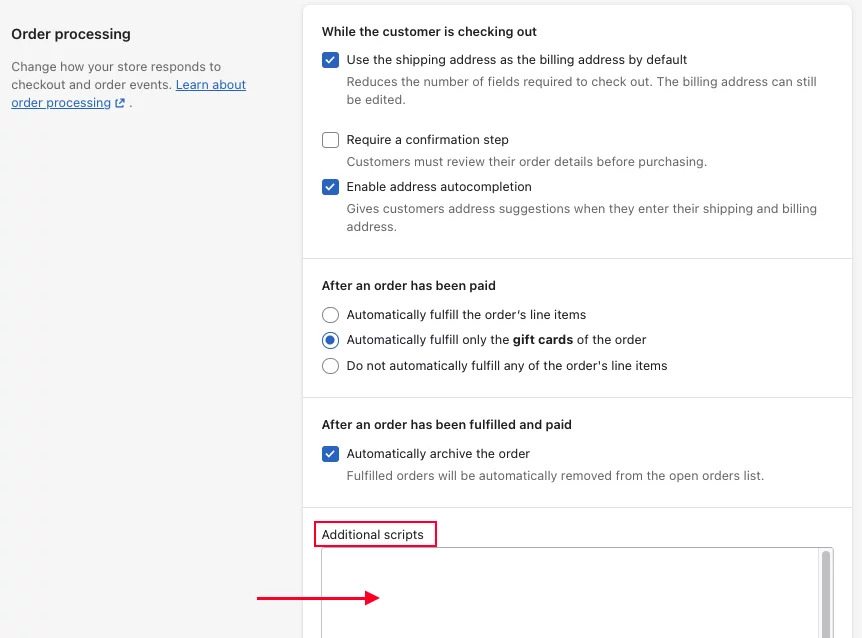
checkout.liquid dosyasını düzenlemek mi istiyorsunuz?
checkout.liquid dosyasını görüntülemek için Shopify Plus'a ihtiyacınız var. Bu sayede ödeme süreciniz üzerinde tam ve tam kontrole sahipsiniz.
Shopify'da Bir Siparişin Sipariş Durumu Sayfası Nasıl Görüntülenir
Bir tüketici bir sipariş için ödeme işlemini bitirdiğinde, işlemin gönderilip gönderilmediği gibi durumunu kontrol edebilmeleri için işlemin son sayfasına işaret eden bir URL alacaklardır. Müşteriler zaman zaman siparişleri hakkında soru sorabilir, bu durumda onlara yanıt verebilmek için izlemeniz gerekir. Neyse ki Shopify, mağaza sahiplerine yönetici sayfasından bir siparişin ilerlemesini izleme seçeneği sunar. Sonuç olarak, Shopify'daki siparişinizin sipariş durumu sayfasını incelemek için bu metindeki talimatları kullanın.
1. Adım: Siparişlere Başlayın
Shopify hesabınıza giriş yapın ve Orders hemen aşağıda görünen menüden Home .
2. Adım: Bir sipariş bulun
Sipariş bulmak için arama alanına aşağıdaki bilgilerden biri girilmelidir:
- Sipariş numarası Yalnızca aşağıdaki gibi bir sayı yazabilirsiniz:
1002veya koymak#1002kutuya girin ve sistemin sonucu açıklamasını bekleyin. - Müşterinin adı Müşterinin eşleşen siparişlerini bulmak için adını, soyadını veya tam adını kullanarak arama yapabilirsiniz.
- Müşterinin e-posta adresi: Arama alanına, hatırladığınız adresin sadece bir kısmını bile yazarsanız, sistem o terimi içeren tüm sonuçları size sağlayacaktır.
3. Adım: Bir sipariş seçin
Bilgilerini ortaya çıkarmak için sipariş listesini filtreledikten sonra durumunu takip etmek istediğiniz siparişin üzerine tıklayabilirsiniz.
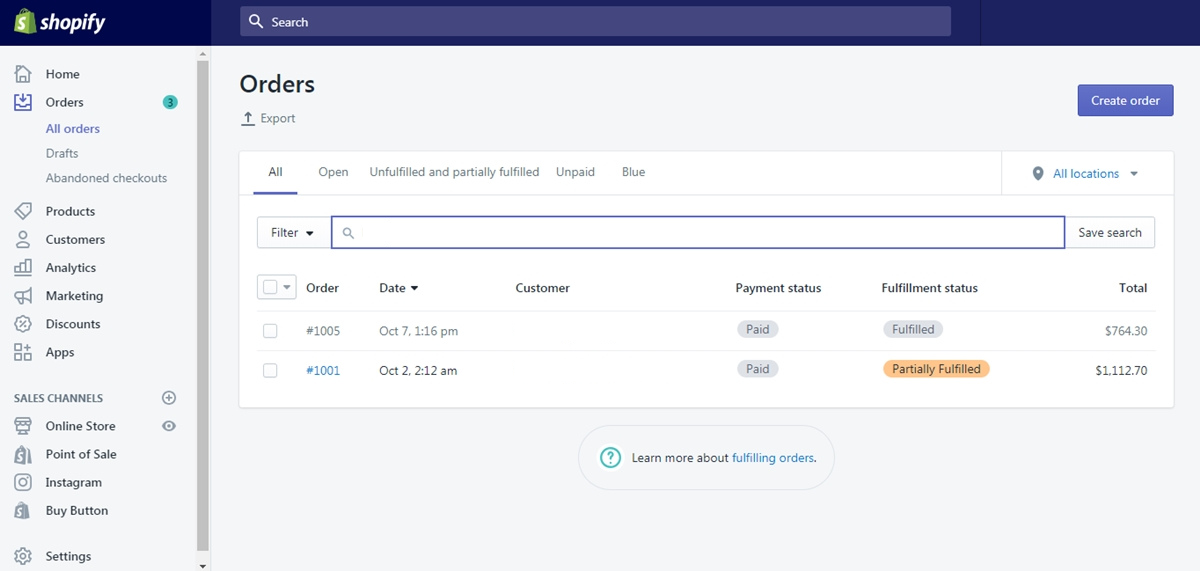
4. Adım: Sipariş durumu sayfasını görüntüleyin
Sipariş numarası başlığının altındaki Para İadesi öğelerinin yanında Daha Fazla eylemini göreceksiniz. Üstüne tıkla. Göz sembolüne tıkladığınızda gösterilecek olan bir dizi alternatif arasından Sipariş durumunu görüntüle sayfasını seçmelisiniz.
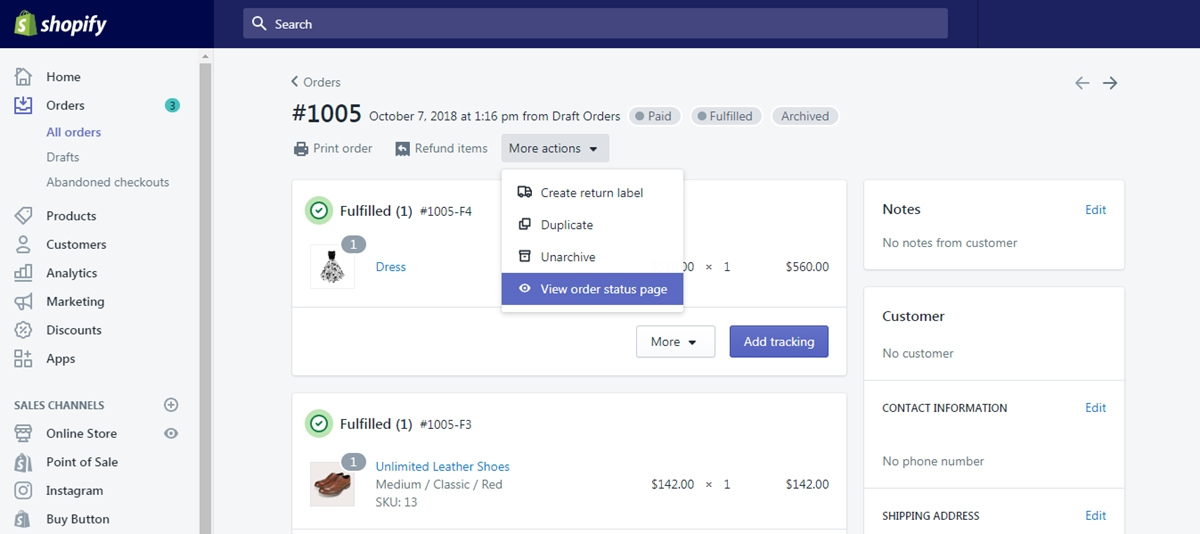
Sipariş durumu sayfası, aşağıdaki örnekte olduğu gibi başka bir sekmede açılır:
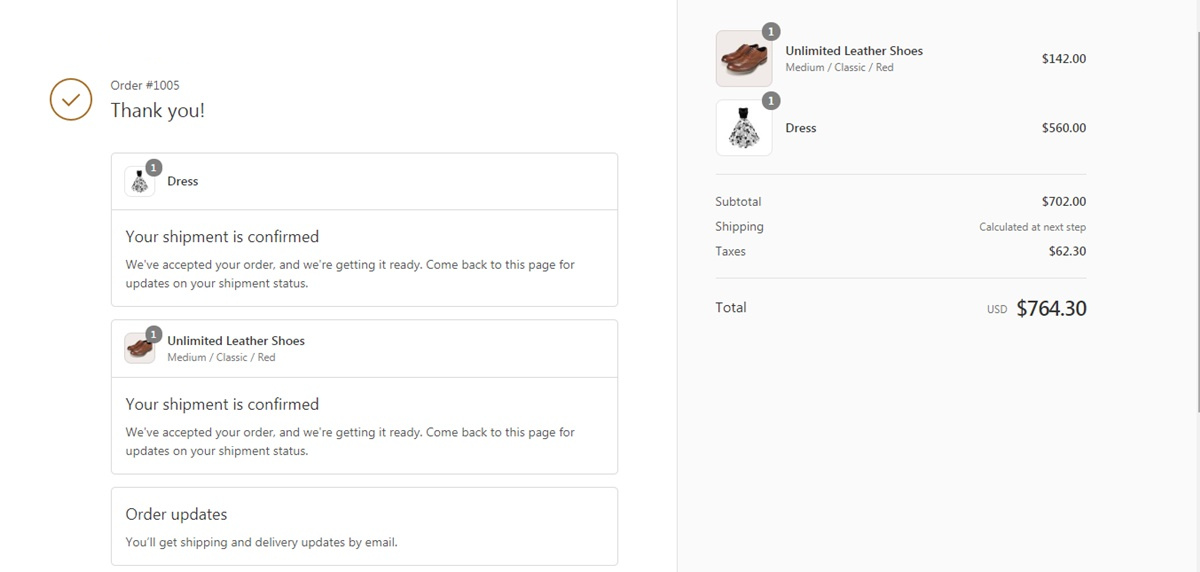
Son sözler
Özetlemek gerekirse, Shopify mağazanızdaki bir siparişin sipariş durumu sayfasını özelleştirme ve görüntüleme kılavuzunu size sağladık. Basit olduğu için, tüm okuyucuların bunu kendi başınıza yapabileceğini ve siparişleri yönetmek için etkili bir şekilde kullanabileceğini umuyoruz. Shopify Özelleştirme hizmet sağlayıcısı arıyorsanız BİZE ULAŞABİLİRSİNİZ. İşletmelerin Shopify mağazalarını geliştirmelerine yardımcı olma konusunda 15 yılı aşkın deneyimimizle, göz önünde bulundurmanız gereken en iyi seçeneklerden biriyiz. Magesolution ortağınız olsun!
